Registros: 26
Nota: a partir de la migración de bases de datos a servidores en la nube en Google, el alta de usuario lo hace exclusivamente el Soporte de Aptour. Debe enviar un correo desde una cuenta de su agencia a soporte@aptour.com.ar con el nombre completo del usuario a dar de alta y el perfil que se le quiere dar, ya sea acceso Total, acceso Administrativo (es un acceso medio), o acceso Vendedor (es un acceso mas limitado).
Una vez que tenga el usuario creado, es posible utilizar la asignación de permisos específicos y permisos para listados explicada debajo.
En caso de que tenga contratado un servidor exclusivo y dispone de la clave del usuario SA del motor SQL puede dar de alta el usuario usted mismo. A continuación se detalla el procedimiento.
Desde el menú principal seleccionar Tablas / Usuarios / Usuarios
Clickear en Nuevo (icono con la hoja en blanco arriba a la izquierda )
Los campos a completar son
Código: se sugiere la letra inicial del nombre y apellido , ej JP para Juan Perez
Nombre: el nombre del usuario
Menú: el tipo de acceso para el usuario, siendo vendedor el que suelen usar la mayoría de los vendedores, adm tiene todo lo que tiene el vendedor mas un sector administrativo y TOTAL contempla todo incluyendo la posibilidad de crear usuarios , claves, permisos.
Clave SA: en caso de no disponer de esta clave el titular de la agencia podrá solicitar la misma.
Luego se graba con el icono Grabar (el segundo en la barra superior)
A los usuarios sin acceso Total se podrá asignarles permisos específicos para hacer determinadas cosas, esto es desde Configuración / Permisos Específicos, como también que listados pueden ver desde Configuración / Permisos Listados
Permisos Específicos
En la siguiente imagen se muestra un ej de la configuración de permisos específicos .
En la grilla izquierda se muestra cada permiso especifico , y al hacer click se ve la descripción del mismo.
En la grilla de la derecha en Usuarios con el Permiso se ve quien tiene dicho permiso, y debajo en Usuarios Sin el permiso, quienes no lo tienen.
Para agregar un permiso a un usuario, se debe clickear primero en el permiso en el margen izquierdo, luego se selecciona el usuario en la lista de Usuarios sin el Permiso y se debe clickear en el botón Agregar a la derecha.
Un permiso que se suele asignar a los vendedores es que puedan emitir recibos, son los llamados EMITIR RECIBO y RECIBO GRÁFICO.
Para poder emitir facturas, se debe habilitar los permisos EMITIR FACTURAS y EMISIÓN DE N. DE CRED. Y FACT. EN CTA. CTE.
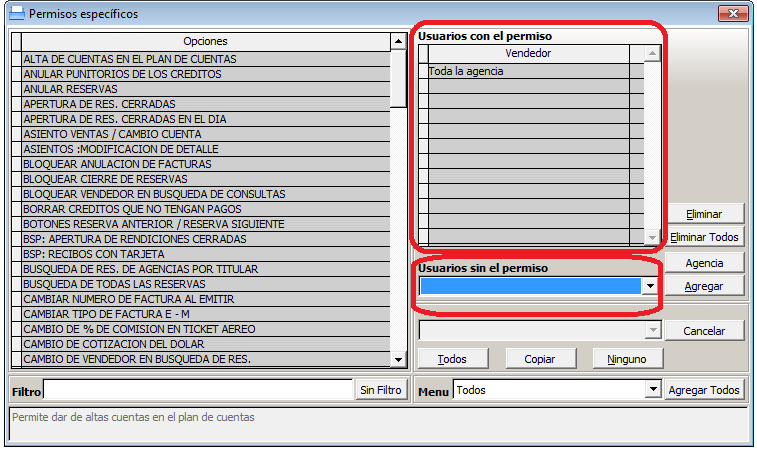
Copiar Permisos de un Usuario a otro Usuario
Con el botón Copiar se puede copiar todos los permisos de un usuario a otro usuario. Al presionar este botón, los títulos de las listas de usuarios se cambian a
Copiar a: usuario al que se le asignan los permisos
Los permisos de: usuarios que ya tenia los permisos asignados
Permisos Listados
Los usuarios que se carguen con el tipo de menu Total se le asignan automáticamente todos los listados. Al resto de los usuarios no se le asigna ningún listado. La habilitación de listados por usuario es similar a la de Permisos Específicos detallada en el parrafo anterior.

